Paano Pumili ng Bagay sa Likod sa Google Slides
Kapag nag-overlap ang mga bagay sa isang slide presentation, maaaring mahirap piliin ang gusto mo. Kung nagkakaproblema ka sa pagpili ng bagay na nasa likod ng isa pang item, huwag mag-alala. Ang Google Slides ay may mga built-in na trick upang matulungan kang pumili ng isang bagay na magkakapatong.
Ipapaliwanag ng artikulong ito kung paano pumili ng isang bagay sa likod ng isa pang bagay sa Google Slides.
Paano Pumili ng isang Bagay na Nasa Likod ng Isa pang Bagay
Kapag nagkakaproblema ka sa pagpili ng isang bagay, ang pinakamabilis na paraan upang malutas ang problema ay ang paggamit ng tab key upang umikot sa lahat ng mga bagay sa iyong slide.
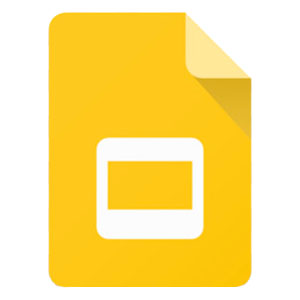 Pumili ng isang bagay. Ito ay maaaring maging anumang bagay at hindi kailangang maging isa na nagbibigay sa iyo ng problema.
Pumili ng isang bagay. Ito ay maaaring maging anumang bagay at hindi kailangang maging isa na nagbibigay sa iyo ng problema.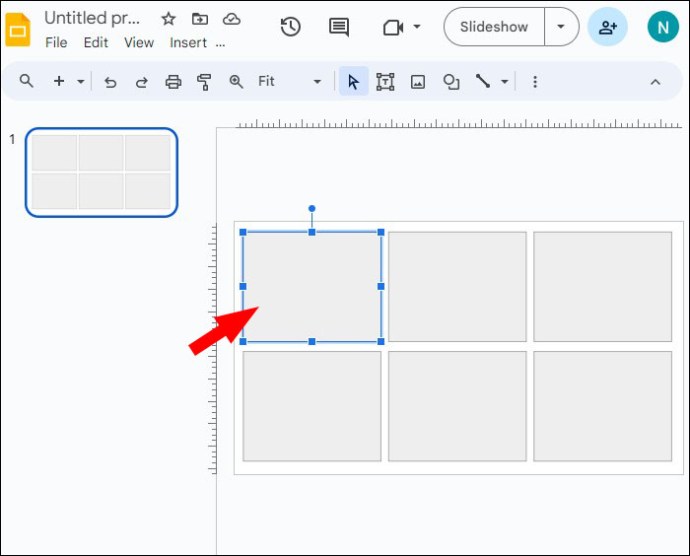 Pindutin ang Tab key upang piliin ang susunod na object sa slide.
Pindutin ang Tab key upang piliin ang susunod na object sa slide.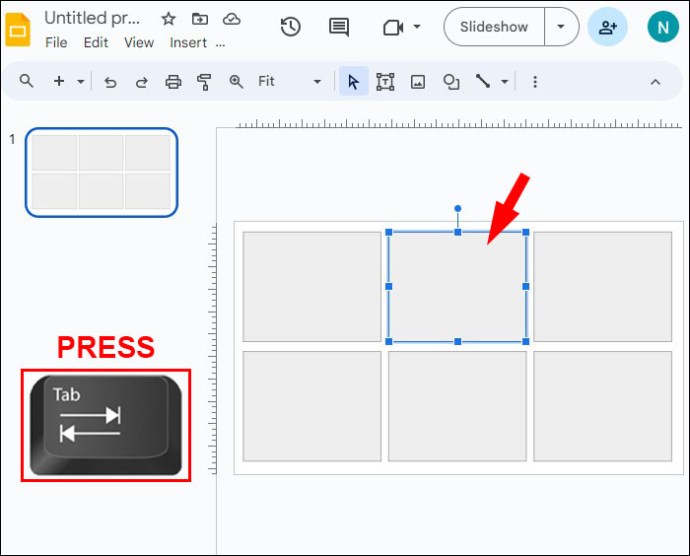 Magpatuloy na pindutin ang tab key upang umikot, bagay sa bagay, bawat mapipiling bahagi ng iyong slide.
Magpatuloy na pindutin ang tab key upang umikot, bagay sa bagay, bawat mapipiling bahagi ng iyong slide.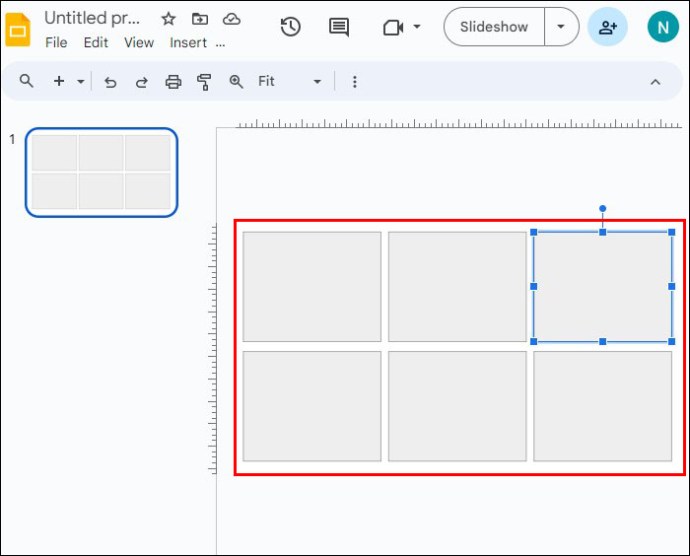 Kapag napili mo ang bagay na kailangan mo, magpatuloy sa pagkilos gusto mong gawin dito.
Kapag napili mo ang bagay na kailangan mo, magpatuloy sa pagkilos gusto mong gawin dito.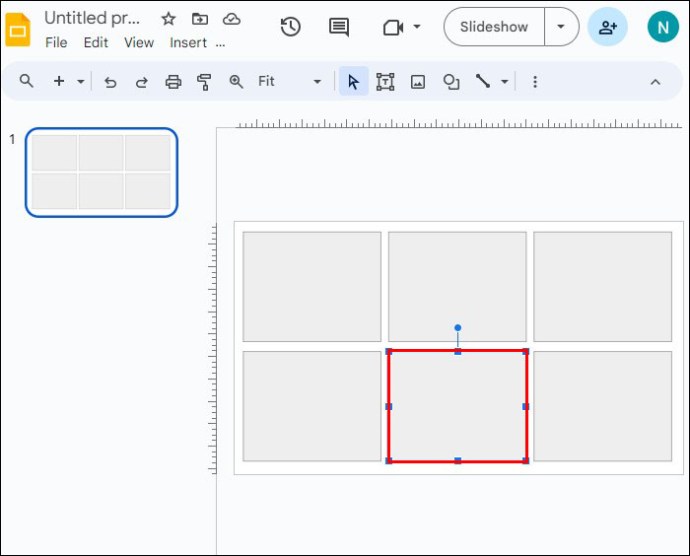
Ang prosesong ito ay mabilis at madali kapag ang isang slide ay nagtatampok lamang ng ilang mga bagay. Kung ang iyong partikular na slide ay na-overload ng mga larawan at teksto, ang susunod na opsyon para sa pagpili ng isang bagay ay maaaring gumana nang mas mahusay para sa iyo.
Paano Ilipat ang isang Bagay sa Likod
Kung ikaw ay nahihirapang pumili ng isang bagay, malamang na iba ang nasa harapan nito. Sa kasong ito, ipadala ang mga bagay sa foreground sa likod habang ine-edit mo ang bagay na nasa isip mo. Maaari mong muling ayusin ang mga ito sa kanilang orihinal na mga posisyon kapag tapos ka na.
I-right-click ang bagay na gusto mong alisin sa daan.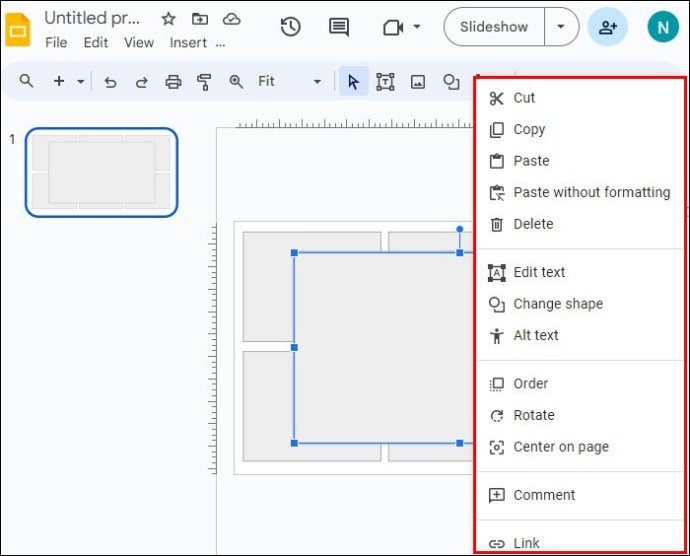 Piliin ang “Order.”
Piliin ang “Order.”
Mayroon kang dalawang opsyon na makakaapekto sa object sa pabalik na direksyon: Piliin ang”Ipadala pabalik”upang ilipat ang object ng isang layer paatras. I-click ang”Ipadala sa likod”upang ilipat ang object sa likod ng bawat isa bagay sa slide, lumalaktaw hanggang sa likod.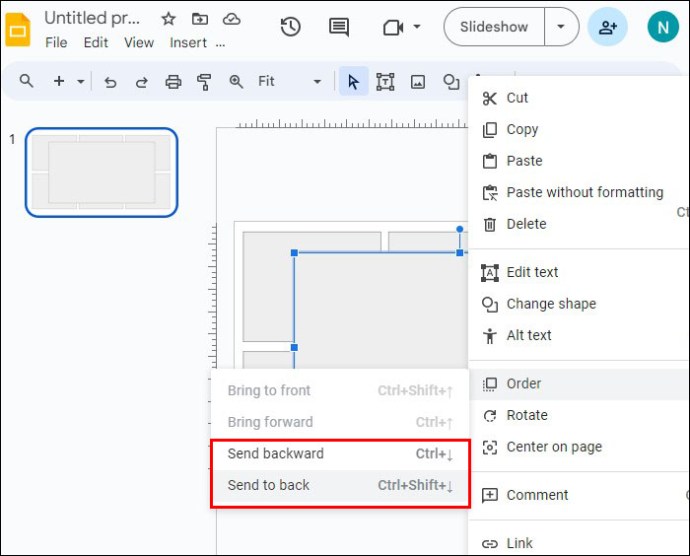 Piliin ang naaangkop na pagkilos at piliin ito.
Piliin ang naaangkop na pagkilos at piliin ito.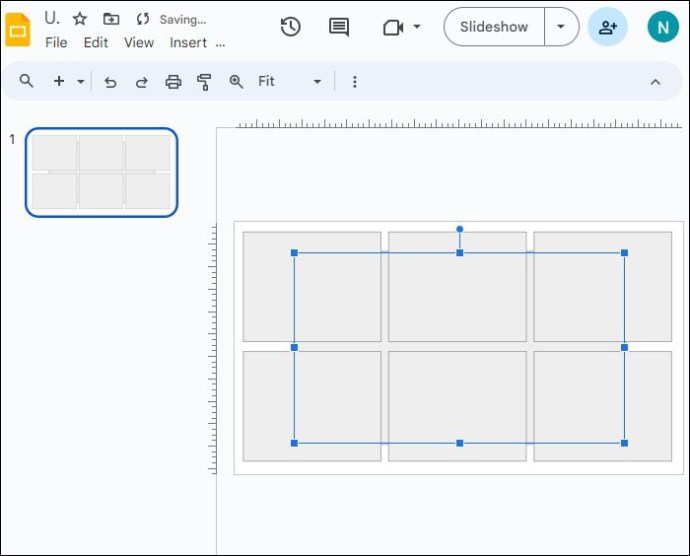
Maaari mo ring gamitin ang mga menu upang gawin ito sa halip na gumamit ng shortcut sa pag-right-click.
Piliin ang bagay na gusto mong ilipat.
I-click ang tab na “Ayusin.”
Piliin ang “Order.”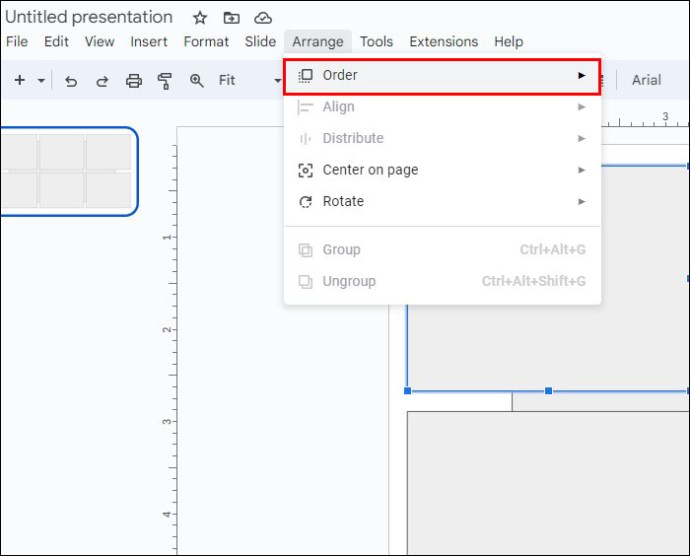 Piliin ang naaangkop na pagkilos: I-click ang “Ipadala sa likod”kung gusto mong ilipat ang bagay sa pinakalikod ng slide. Piliin ang “Ipadala pabalik”upang ilipat ang object ng isang layer lang pabalik.
Piliin ang naaangkop na pagkilos: I-click ang “Ipadala sa likod”kung gusto mong ilipat ang bagay sa pinakalikod ng slide. Piliin ang “Ipadala pabalik”upang ilipat ang object ng isang layer lang pabalik.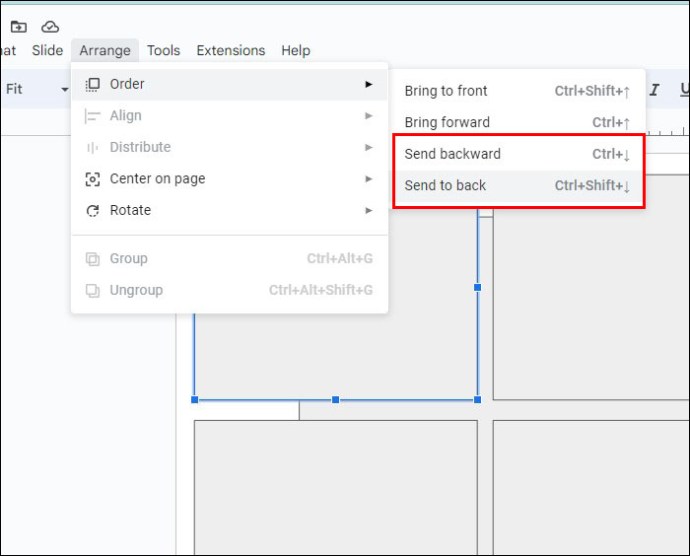
Maaari mong ilipat ang mga bagay na pansamantalang humahadlang upang pigilan ang mga ito sa pagharang sa iba pang mga bagay. Kapag tapos ka na, maaari mong muling isaayos ang lahat ng mga bagay sa slide sa pamamagitan ng paglipat ng kanilang mga posisyon pasulong at paatras.
Paano Ipasulong ang Isang Bagay
Kapag nakapili ka na ng bagay na na matatagpuan sa likod ng isa pang bagay, maaaring makatulong na dalhin ito sa harap upang gawin itong madaling ma-access. Ito ay lalong kapaki-pakinabang kung kailangan mong i-edit ito nang paulit-ulit at ayaw mong magpatuloy sa mga hakbang para piliin ito habang nasa likod ito.
I-right-click ang bagay.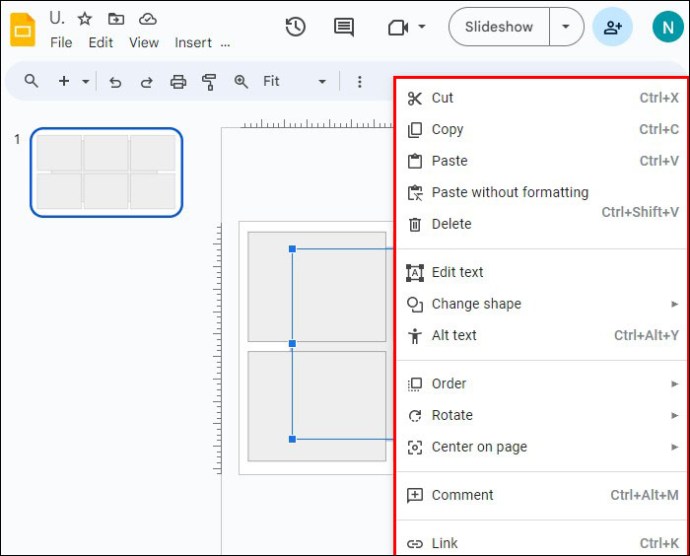 Piliin ang”Order.”
Piliin ang”Order.”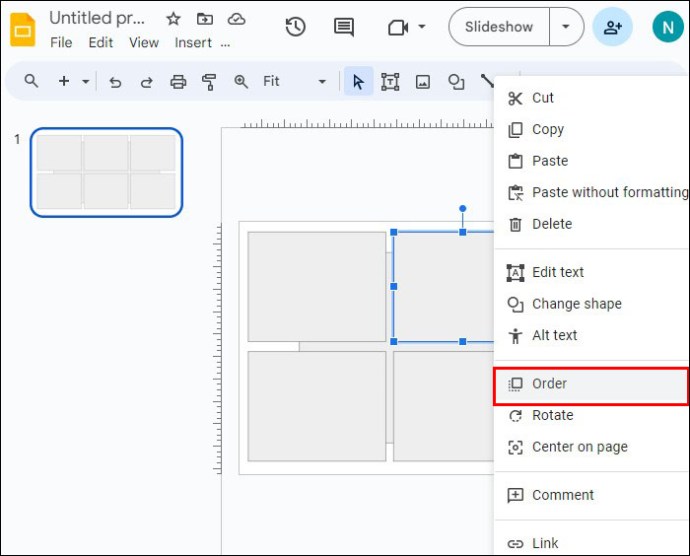 Piliin kung gaano kalayo pasulong ang gusto mong dalhin ang bagay:Piliin ang”Dalhin pasulong”upang ilipat ito ng isang layer sa unahan ng iba pang mga bagay. Minsan sapat na ito para madali itong mapili. I-click ang”Dalhin sa harap”upang ilipat ang bagay sa harap ng lahat ng iba pang mga bagay sa slide.
Piliin kung gaano kalayo pasulong ang gusto mong dalhin ang bagay:Piliin ang”Dalhin pasulong”upang ilipat ito ng isang layer sa unahan ng iba pang mga bagay. Minsan sapat na ito para madali itong mapili. I-click ang”Dalhin sa harap”upang ilipat ang bagay sa harap ng lahat ng iba pang mga bagay sa slide.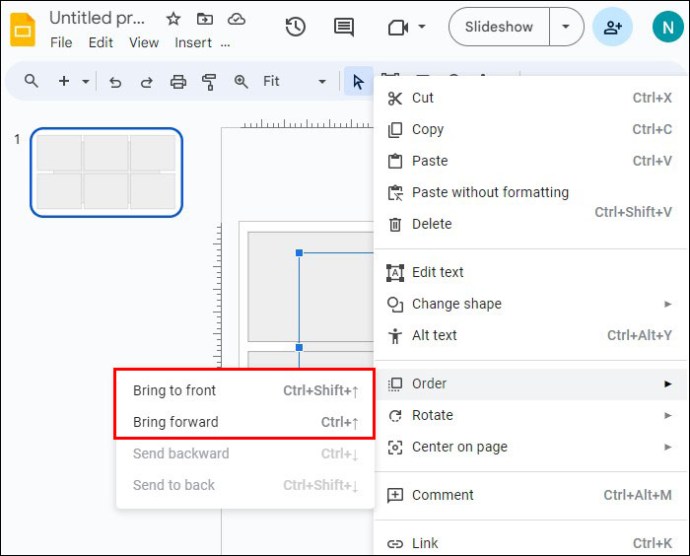 Kapag tapos ka nang makipag-ugnayan sa object , maaari mo itong ibalik sa orihinal nitong posisyon.
Kapag tapos ka nang makipag-ugnayan sa object , maaari mo itong ibalik sa orihinal nitong posisyon.
Kung ang bagay na gusto mong ilipat ay naharang ng iba pang mga bagay, at hindi posible ang pag-right click dito, maaari mong gamitin ang pindutan ng Tab at mga menu sa halip.
Piliin ang bagay na gusto mong isulong. Gamitin ang mga hakbang sa itaas upang umikot gamit ang Tab key kung mahirap piliin ang bagay gamit ang iyong mouse.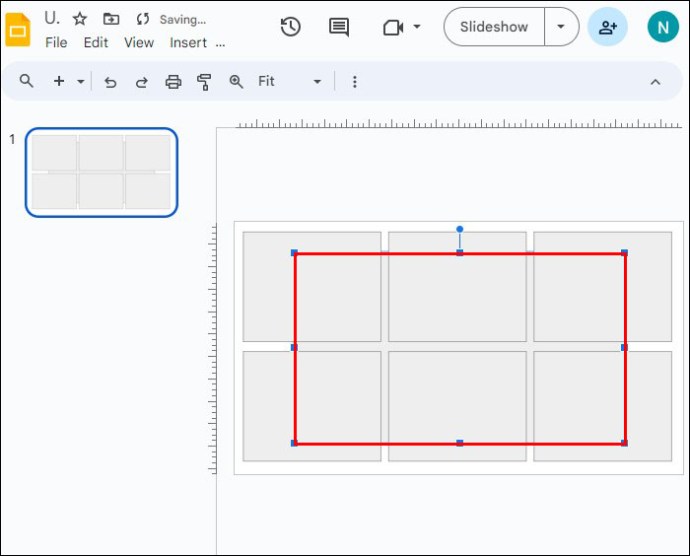 I-click ang tab na “Ayusin.”
I-click ang tab na “Ayusin.”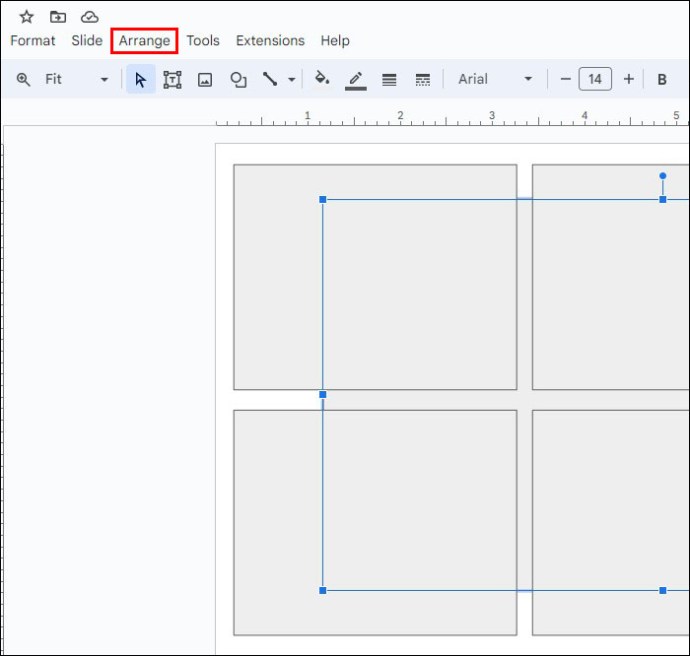 Piliin ang “Order.”
Piliin ang “Order.”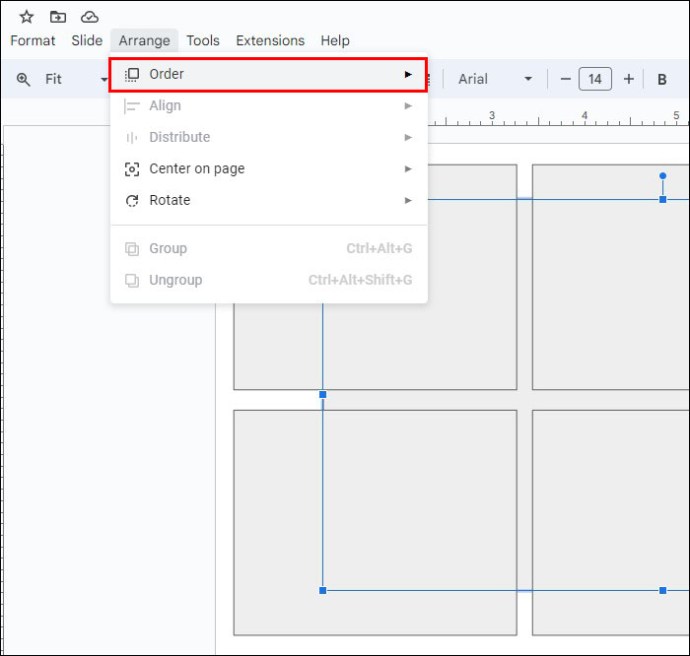 Pumili ng isa sa dalawang opsyon:”Dalhin sa harap”ay ilalagay ang bagay sa harap ng lahat ng iba pang mga bagay sa slide.”Dalhin pasulong”ang bagay sa isang layer pasulong.
Pumili ng isa sa dalawang opsyon:”Dalhin sa harap”ay ilalagay ang bagay sa harap ng lahat ng iba pang mga bagay sa slide.”Dalhin pasulong”ang bagay sa isang layer pasulong.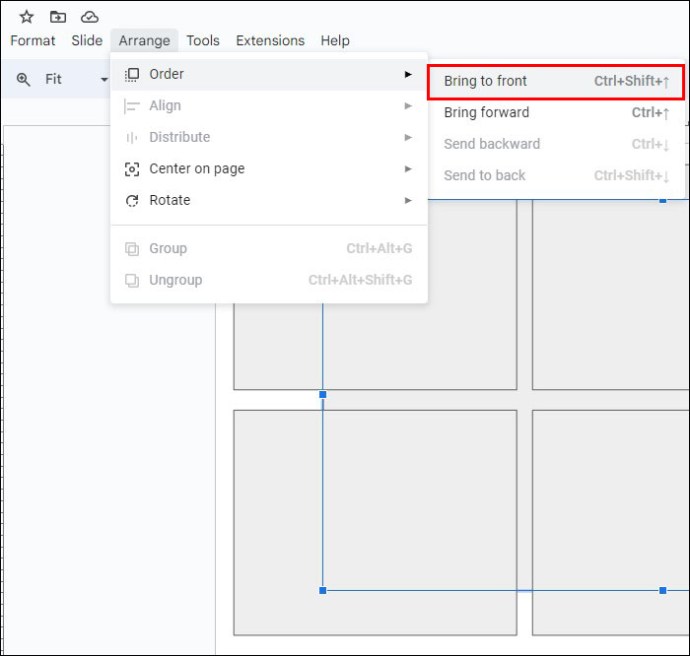 Kapag tapos ka na sa object, ibalik ito sa orihinal nitong lugar kung gusto mo.
Kapag tapos ka na sa object, ibalik ito sa orihinal nitong lugar kung gusto mo.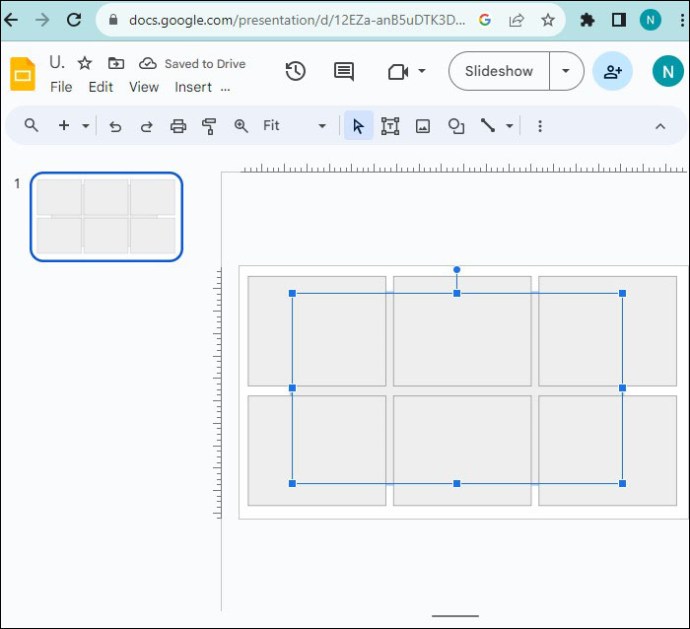
Posibleng ilipat ang bagay paatras at pasulong nang maraming beses hangga’t kinakailangan habang pinapa-layer mo ang mga ito upang bigyan ng naaangkop na hitsura ang iyong slide presentation.
Grouped Objects
Maaari kang magkaroon ng problema sa pagpili ng indibidwal na bagay kung ito ay bahagi ng isang”Group”kasama ng iba pang mga object. Ang mga pinagsama-samang bagay ay gumaganap bilang isang entity at hindi maaaring piliin nang mag-isa. Ang tampok na ito ay mahusay para sa pagbabawas ng dami ng trabaho na kinakailangan upang ilipat at baguhin ang laki ng mga bagay na nauugnay sa isa’t isa. Kapag kailangan mong mag-edit ng indibidwal na miyembro ng grupo, gayunpaman, kailangan mo munang i-ungroup ang mga ito.
Piliin ang pangkat ng mga bagay.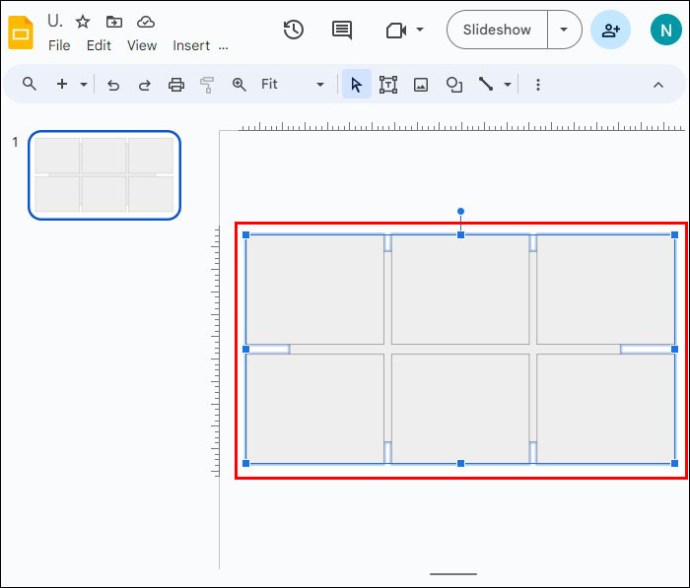 I-right-click ang grupo at piliin ang “ Alisin sa pangkat.”
I-right-click ang grupo at piliin ang “ Alisin sa pangkat.”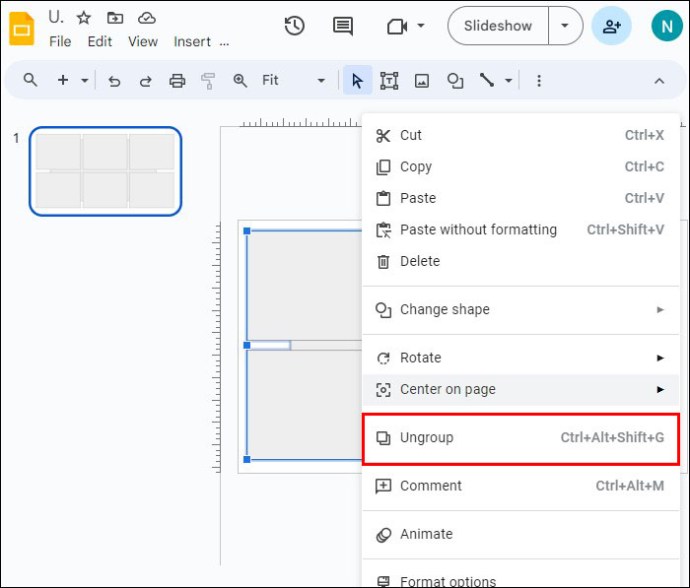 Maaari mo na ngayong i-edit ang mga indibidwal na bagay.
Maaari mo na ngayong i-edit ang mga indibidwal na bagay. Kapag tapos ka na, kung gusto mong pagsama-samahin silang muli, piliin silang lahat. Maaari mong piliin ang mga ito gamit ang alinman sa dalawang pamamaraang ito: I-click at i-drag upang piliin silang lahat nang magkasama. I-click ang bawat isa habang hawak ang”Shift”na key.
Kapag tapos ka na, kung gusto mong pagsama-samahin silang muli, piliin silang lahat. Maaari mong piliin ang mga ito gamit ang alinman sa dalawang pamamaraang ito: I-click at i-drag upang piliin silang lahat nang magkasama. I-click ang bawat isa habang hawak ang”Shift”na key.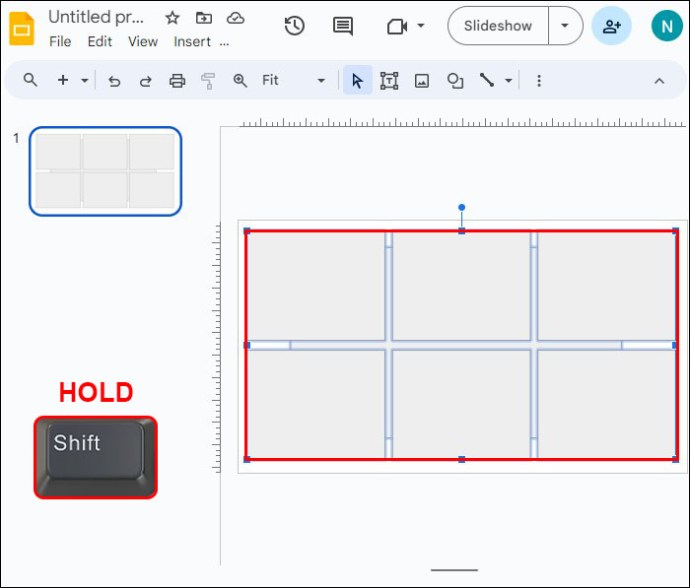 I-right click sa pinili at piliin “Grupo.”
I-right click sa pinili at piliin “Grupo.”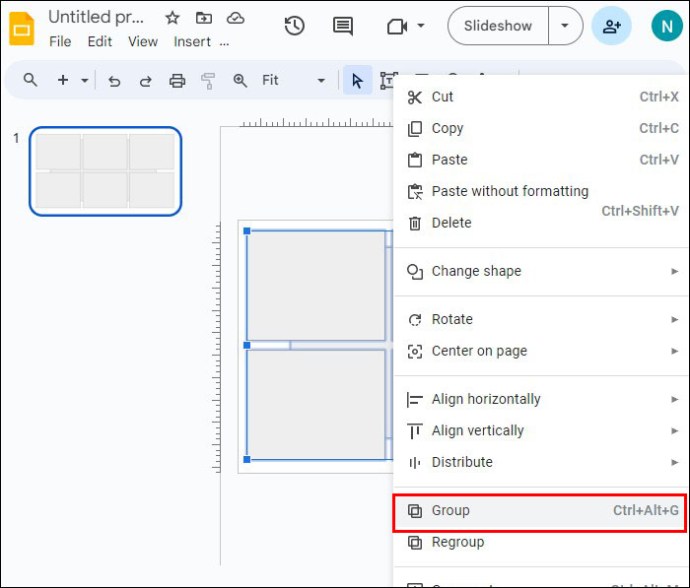
Google Slides Short Cuts
Marami sa mga posibleng aksyon ay may mga keyboard shortcut upang gawing mas madali ang mga ito. Narito ang isang listahan ng ilan sa mga pinakakapaki-pakinabang na mga shortcut ng Google Slides at kung ano ang ginagawa ng mga ito:
Tab: Piliin ang susunod na bagay (hugis, teksto, larawan, atbp.)Shift + Tab: Piliin ang nakaraang bagay (hugis, teksto, larawan, atbp.)Ctrl + Alt + Shift + G: I-ungroup ang mga objectCtrl + Shift + Down Arrow: Ipadala ang napiling object sa likod (Windows)Cmd + Shift + Down Arrow: Ipadala ang napiling object sa likod (macOS)Ctrl + Shift + Up Arrow: Ipadala ang napiling object sa harap (Windows)Cmd + Shift + Up Arrow: Ipadala ang napiling object sa harap (macOS)
Para sa higit pang mga shortcut, bisitahin ang pahina ng mga keyboard shortcut sa Google Slides. Ang mga shortcut ay nakalista ayon sa platform, kabilang ang PC, Mac, Chrome OS, Android, at iPhone/iPad.
FAQ
May opsyon ba ang Google Slides na”Selection Pane”tulad ng PowerPoint?
Hindi, sa kasamaang-palad, kasalukuyang hindi available ang feature na ito sa Google Slides.
Bakit lumilitaw ang lahat ng bagay na ipinapasok ko sa iisang lugar?
Google Ang mga slide ay may posibilidad na idagdag ang lahat ng mga bagay sa parehong lokasyon. Nakatutulong na magdagdag ng isang bagay at muling iposisyon ito bago ka magdagdag ng isa pang bagay. Pinipigilan nito ang isang magkakapatong na sitwasyon kung saan nagiging mahirap ang pagpili sa likod ng bagay.
Pagpili ng Mga Layer na Bagay sa Google Slides
Maaaring nakakabigo ang patuloy na subukang pumili ng isang bagay upang pumili lamang ng iba sa halip. Sa kabutihang palad, sa mga tamang hakbang, maaari mong piliin ang bagay na gusto mo habang iniiwan ang iba pang mga elemento ng slide na hindi nagalaw. Layering nagbibigay sa mga slide ng dynamic at kumplikadong hitsura. Sa kabutihang palad, maaari mong i-layer ang mga bagay nang hindi nababahala tungkol sa pagiging hindi mapili ang mga bagay sa likod.
Nakapili ka na ba ng mga bagay sa likod ng iba pang mga bagay sa Google Slides? Ginamit mo ba ang alinman sa mga tip at trick sa artikulong ito upang matulungan ka? Ipaalam sa amin sa seksyon ng mga komento sa ibaba.
Disclaimer: Ang ilang mga pahina sa site na ito ay maaaring may kasamang link na kaakibat. Hindi nito naaapektuhan ang aming editoryal sa anumang paraan.